1261
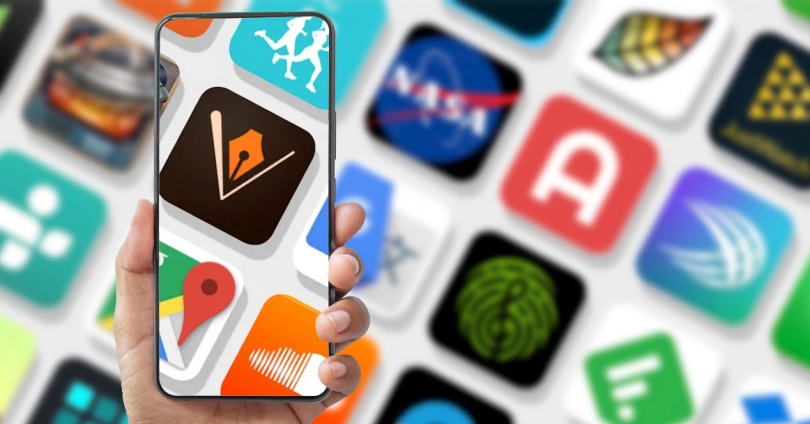
Peu de choses sont plus désespérées lorsque nous utilisons le mobile que une certaine application ne s’ouvre pas quoique nous insistions. Dans ces cas, l’origine du problème peut être variée, mais les solutions, heureusement, sont assez claires.
Soit l’appli Google, WhatsApp, Facebook ou n’importe quelle application de votre Xiaomi, Samsung, Realme ou Motorola, réparer une application qui ne fonctionne pas normalement ce n’est pas trop compliqué. Bien sûr, dans ces cas, la première chose que vous devez savoir est si la panne se produit uniquement sur votre smartphone ou s’il s’agit d’une erreur qui est répliquée globalement.

Est-ce votre problème ou un problème général ?
Ce 2021 nous a laissé plusieurs exemples récents qui une application peut ne pas s’ouvrir ou se bloquer sans la faute de l’utilisateur.
En mars, des millions d’utilisateurs de Xiaomi et Samsung ont trouvé un message d’erreur sur leurs mobiles indiquant que le navigateur a cessé de fonctionner ou autre applications système. La source de l’échec était dans une mise à jour de WebView et la solution utilisée pour désinstaller la dernière mise à jour à partir de Paramètres / Applications / Gérer les applications, en localisant Android System WebView et en choisissant l’option de suppression des mises à jour.
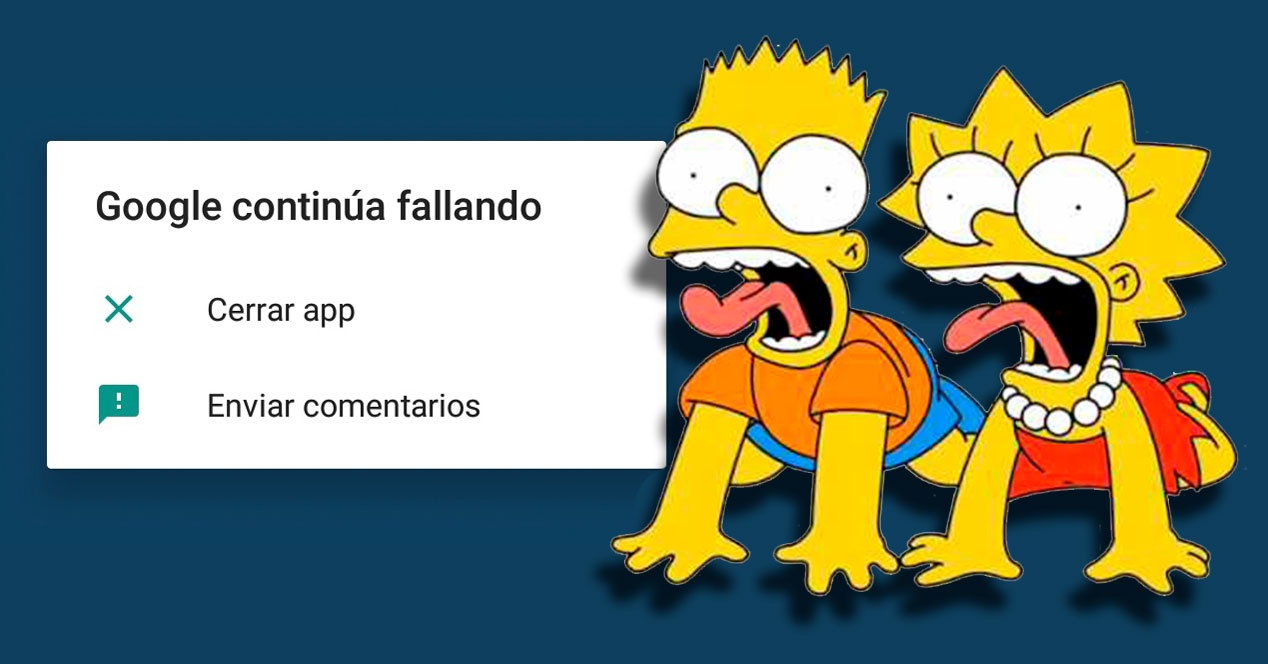
Quelque chose de similaire s’est produit le mois dernier, lorsque l’application Google a commencé à poser des problèmes pour afficher un message qui prétendait « Google a cessé de fonctionner ». Dans ce cas, la solution était la même, suivez le chemin indiqué dans le paragraphe précédent pour supprimer la dernière mise à jour de cette application.
Étant donné que ces erreurs proviennent du fabricant lui-même, avant d’essayer l’une des solutions que nous montrons ci-dessous, la clé est de savoir si cela arrive à quelqu’un d’autre en consultant notre site Web, en allant sur Twitter ou en utilisant un outil comme Downdetector, chargé de moucharder quand une application spécifique échoue.
7 solutions à votre problème
Le fait que une application ne s’ouvre pasTant qu’il ne s’agit pas d’une panne côté serveur qui affecte la moitié du monde, il existe des solutions de base. Généralement, le problème réside généralement dans une incompatibilité du même avec votre système d’exploitation ou une mise à jour corrompue qui le fait échouer en permanence. Sachant cela, il est assez clair quelles sont les opérations que nous devons effectuer au téléphone.
Vérifier la compatibilité
En fonction de la application que nous souhaitons installer sur notre mobile, sa compatibilité avec le téléphone sera différente. En général, chaque fois que vous entrez dans le Play Store, vous verrez les exigences qu’un tel logiciel doit pouvoir exécuter sur notre terminal et la chose la plus courante est que votre version Android est compatible, car aujourd’hui presque toutes les applications nécessitent Android 4.1 ou supérieur et nous sommes sur Android 12.
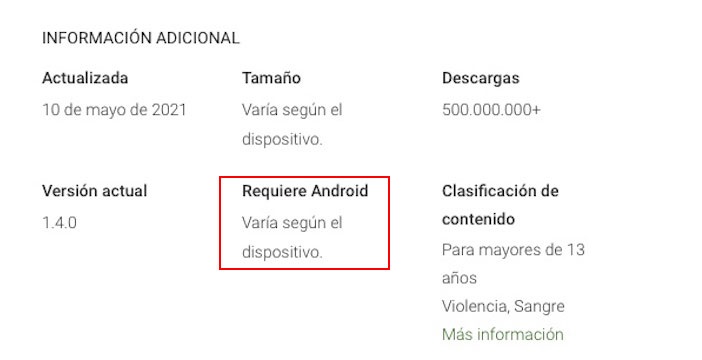
Cependant, dans certains cas, l’application peut ne pas s’ouvrir car la compatibilité n’est pas respectée et, en plus de les localiser à l’intérieur de sa page Play Store, vous pouvez vérifier ses exigences sur le site Web de son fabricant. C’est le meilleur moyen de savoir si c’est la cause de votre problème.
Si ce n’est pas compatible, vous ne pouvez rien faire.
Désinstaller la dernière mise à jour
Comme nous l’avons indiqué dans les premières lignes de cet article, le défaut de ne pas pouvoir utiliser une application normalement est généralement dû au fait que son développeur a publié une mise à jour qui l’a endommagée.
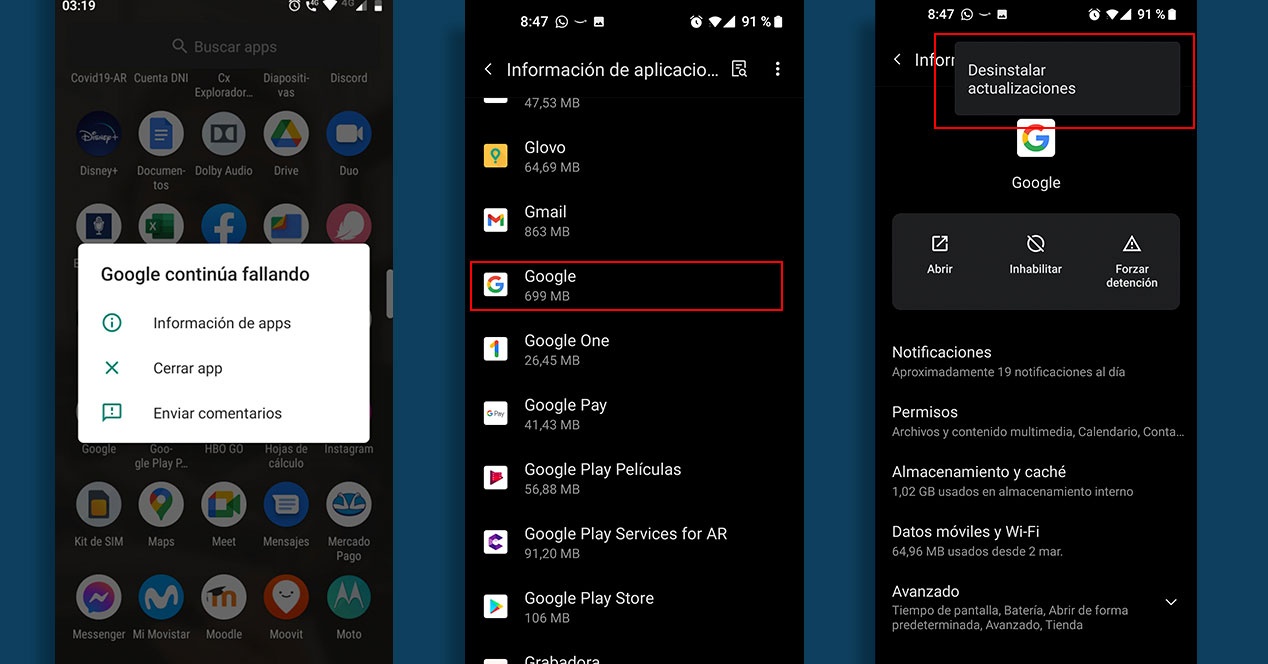
C’est l’une des solutions les plus simples à appliquer lorsqu’une application ne s’ouvre pas, et ce n’est rien de plus que d’ouvrir le menu des applications des paramètres du smartphone et de localiser l’application endommagée (dans le cas d’une application système, nous devons marquer l’option pour afficher toutes les applications à partir de l’icône avec les 3 points dans le coin supérieur droit). Maintenant, cliquez à nouveau sur le bouton avec les 3 points et sélectionnez l’option de Désinstaller les mises à jour.
Supprimer et réinstaller l’application
Une façon de se débarrasser des doutes lorsque le smartphone n’est pas capable d’ouvrir certains logiciels est de prendre la voie la plus radicale. Dans ce cas, le plus simple est de désinstaller l’application en maintenant votre doigt appuyé sur l’application concernée et en choisissant l’option pour supprimer l’application.
C’est maintenant au tour de localiser l’application qui ne fonctionnait pas et que nous venons de désinstaller dans le Google Play Store et de la réinstaller à nouveau. Vous pouvez immédiatement vérifier si vous pouvez l’exécuter normalement.
Mode sans échec
Lorsqu’une application échoue, démarrer le mobile en mode sans échec est la solution idéale. Si lors de son exécution avec cette option activée cela ne fonctionne toujours pas, il est clair qu’il y a une erreur dedans et il serait nécessaire de le réinstaller, ou de revenir à une version précédente de celui-ci.
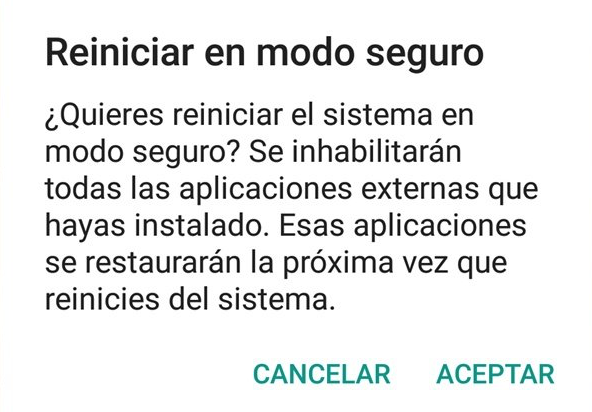
La façon de redémarrer votre téléphone en mode sans échec dépend du modèle et pour savoir comment redémarrer le vôtre en mode sans échec, vous devez consulter le site d’assistance du fabricant. Cependant, en général, presque tous les modèles actuels permettent d’accéder à ce mode en suivant ces étapes :
- Appuyez sur le bouton d’alimentation du téléphone jusqu’à ce que l’option « Éteindre » apparaisse.
- Maintenez votre doigt appuyé sur l’option Éteindre.
- Sélectionnez l’option pour redémarrer le mobile en mode sans échec dans la fenêtre qui apparaît à l’écran.
Localisez une ancienne version de l’application
Si vous avez détecté en mode sans échec que l’application ne fonctionne pas ou que même en désinstallant la mise à jour, vous pouvez restaurer son fonctionnement normal, vous pouvez toujours utiliser un référentiel APK pour localiser une version précédente de la même qui ne se ferme sûrement pas lorsque vous essayez pour le faire s’en servir.
Bien sûr, il s’agit d’une option à laquelle vous ne devez recourir qu’à la dernière minute, car il n’est pas conseillé de télécharger des applications en dehors du Play Store, précisément pour qu’elles ne posent pas ce type de problèmes.
Nous vous recommandons de rechercher une version précédente de l’application dans APKMirror ou dans APKPure.
Vider le cache et les données
Redémarrer complètement le programme qui échoue est généralement une bonne option qui vous empêcherait également d’atteindre l’étape suivante, qui effacera toutes les données stockées sur le téléphone mobile.
Pour le redémarrer et le laisser tel qu’il vient d’être installé sans avoir à le désinstaller manuellement, vous devez revenir une fois de plus dans le menu Applications des paramètres mobiles, sélectionner, puis entrer dans le menu Stockage. Ici, vous devrez sélectionner les deux options qui apparaissent à l’écran, ce qui vous permettra d’effacer les données stockées dans l’application dans la mémoire du téléphone et de vider le cache pouvant entraîner des erreurs de démarrage.
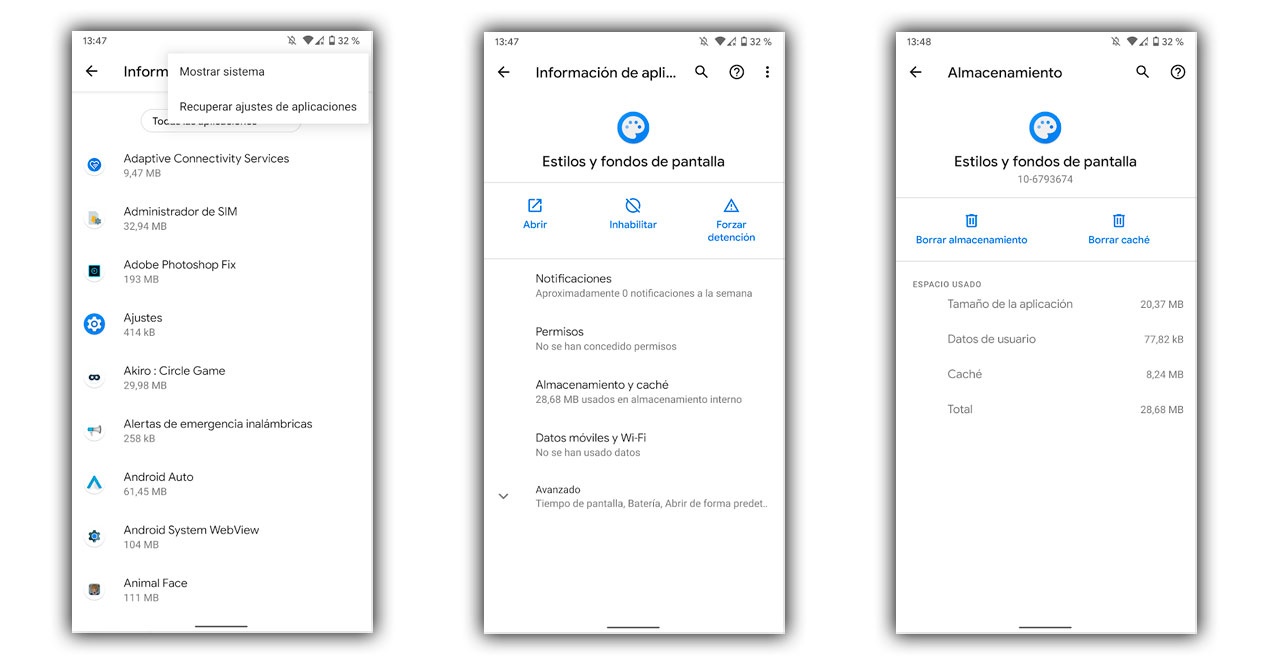
Réinitialisation matérielle
Nous sommes arrivés au bout du chemin. Si vous avez essayé tous les solutions pour réparer une application qui ne s’ouvre pas sur Android et vous êtes toujours le même qu’au début, le problème peut être dans la configuration de votre smartphone, et non dans l’application elle-même que vous essayez de lancer encore et encore sans repos.
Vous saurez déjà qu’effectuer une réinitialisation matérielle, ou remettre le smartphone à son état d’usine, implique la perte de toutes les données. Par conséquent, avant de continuer, vous devez effectuer une sauvegarde de tous vos messages, photos, vidéos et tous les fichiers Tip entend sur un ordinateur ou un stockage externe.
Après cela, entrez dans les paramètres du téléphone, choisissez l’option Système, entrez dans le menu Supprimer les données et localisez l’option « Réinitialisation d’usine » ou « Supprimer toutes les données ». Attendez la fin du processus et installez toutes les applications sur le téléphone à partir de zéro.


 Il est désormais possible d’étendre la mémoire...
Il est désormais possible d’étendre la mémoire...